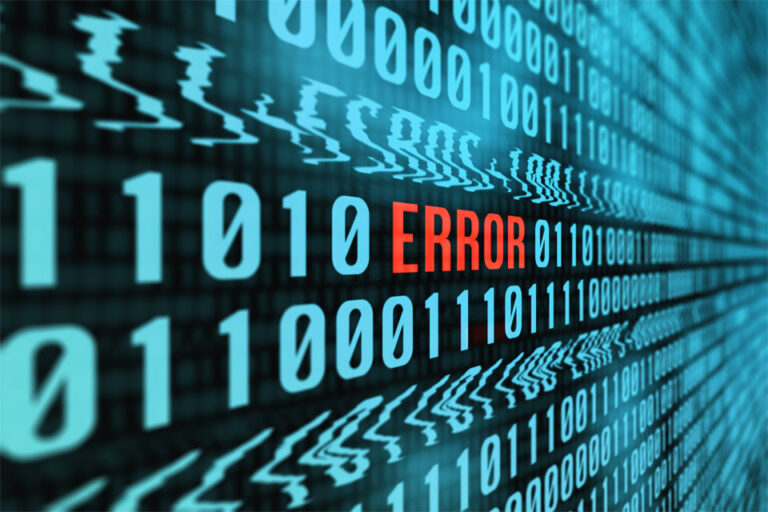Как включить Silverlight на Mac
Microsoft Silverlight — это уже устаревшая платформа приложений, используемая для написания и запуска многофункциональных интернет-приложений. Его можно сравнить с Adobe Flash. Его ранние версии были ориентированы на потоковое мультимедиа, а более поздние поддерживали мультимедиа, графику и анимацию. Последний также предоставил разработчикам поддержку языков CLI вместе со средствами разработки.
Отраслевые наблюдатели быстро заметили смерть Silverlight уже в 2011 году. В следующем году Silverlight потерял популярность, и Microsoft отказалась от использования HTML5 в Windows 8. До конца 2015 года все знали, что он обречен, но компания оставалась в значительной степени неясной. его будущее.
Однако некоторые пользователи Mac, вероятно, задаются вопросом: нужен ли Silverlight на Mac? Должны ли они по-прежнему устанавливать и включать его на своей машине? Вот несколько ответов на животрепещущие вопросы о технологии, находящейся на грани ее упадка.
Что такое Сильверлайт?
Теперь в Silverlight 5 программа определяется на сайте Microsoft как «мощный инструмент разработки для создания привлекательных интерактивных пользовательских интерфейсов для веб-приложений и мобильных приложений». Бесплатный плагин работает на платформе .NET. Он совместим с различными браузерами, устройствами, а также операционными системами.
Несколько предполагаемых применений и преимуществ Silverlight включают:
- Медиа. Он приветствуется за высококачественное интерактивное видео как в прямом эфире, так и по запросу в различных форматах. Это, в то время как он защищает контент.
- Бизнес — это позволяет пользователям создавать бизнес-приложения, которые предлагают более богатую и глубокую интерактивность, используя инструменты и навыки, которыми уже оснащены разработчики. Он готов устранить ИТ-задачу развертывания в нескольких браузерах и ОС.
- Мобильный — он стремится быстро создавать сенсорные приложения с помощью знакомых инструментов. Цель состоит в том, чтобы распространять через Windows Phone Marketplace.
Хронология окончания срока службы
С момента своего первого запуска в 2007 году Silverlight уже сравнивали с Adobe Flash. Это помогло обеспечить потоковое видео для различных событий, включая освещение NBC летних Олимпийских игр 2008 года в Пекине, зимних Олимпийских игр 2010 года в Ванкувере и съездов двух политических партий США в 2008 году.
Silverlight также использовался для сервисов потокового видео Amazon Video и Netflix. Однако, узнав об окончании жизни Silverlight, Netflix объявил в 2013 году, что переходит на видео HTML5.
В блоге от июля 2015 года Microsoft призвала компании, использующие Silverlight для мультимедиа, начать переход на дизайн на основе DASH/MSE/CENC/EME. Он установил октябрь 2021 года в качестве общей даты окончания поддержки Silverlight 5.
Вот информация о поддержке для различных браузеров и программ:
- IE9–11 — до конца 2021 г., в зависимости от операционной системы.
- Google Chrome — больше не поддерживает его с сентября 2015 года.
- Mozilla Firefox — больше не поддерживает его с марта 2017 года.
- Microsoft Edge — подключаемый модуль недоступен
- macOS — не поддерживается начиная с Firefox 52, Safari 12 и Chrome 45.
Как включить Silverlight на Mac
Если вы являетесь пользователем Mac и по какой-то причине обнаружите, что вам все еще нужен Silverlight, есть еще способы установить и включить его на своем компьютере. Однако не ожидайте, что вам будет легко.
Например, пользователь macOS High Sierra обнаруживает, что Silverlight работает в Safari до тех пор, пока он не перейдет на Safari 12. В то же время он обновился до Mojave. В ходе дальнейших исследований он обнаруживает в Интернете, что Safari больше не поддерживает Silverlight, но не может найти никакой информации о том, что Mojave блокирует приложения от использования плагина.
Не пора ли им вообще отказаться от Silverlight, оставаясь на Мохаве, или вернуться к High Sierra, чтобы снова использовать плагин?
Одним из удобных решений является придерживаться с использованием Firefox 52.9.0 ESR, который отлично работает с Silverlight.
Теперь пришло время углубиться в проблему, связанную с тем, что Silverlight для Mac не распознается или вам постоянно предлагается установить его. Вероятно, у вас возникает эта проблема, когда вы получаете сообщение об ошибке (с указанием необходимости установки) всякий раз, когда пытаетесь получить доступ к веб-сайту, требующему Silverlight для отображения содержимого.
Это может быть вызвано разными причинами, среди которых:
- В вашей системе установлена более ранняя версия Silverlight. Однако он не соответствует требованиям к плагину, который использует сайт.
- Плагин на самом деле не установлен.
- Ваш браузер настроен на «Запуск с помощью Rosetta». Это приведет к тому, что ваш компьютер будет неправильно идентифицирован как Mac на базе PowerPC.
Перед устранением неполадок попробуйте оценить текущую среду, в которой работает программное обеспечение. Это также помогает очистить ненужные и другие неприятные файлы, которые могут мешать стабильной работе вашего Mac. С этим справится надежный сторонний инструмент оптимизатора Mac.
Далее выполните следующие действия:
- В меню Apple выберите «Об этом Mac».
- Обратите внимание на тип процессора, скорость, оперативную память, а также информацию об операционной системе. Некоторые сайты предъявляют особые требования к просмотру их контента.
- Закройте окно. Далее закройте все открытые окна браузера.
- На рабочем столе дважды щелкните значок жесткого диска.
- Затем дважды щелкните папку «Библиотека».
- Откройте папку Интернет-плагинов.
- Если вы найдете файл с именем Silverlight.плагин, плагин установлен. Чтобы узнать версию, выберите файл и выберите «Информация» в меню «Файл». Обратите внимание на отображаемый номер версии.
- Если отображаемый номер версии — 1.0.xxx, а тип вашего процессора — PowerPC: Установлена правильная версия подключаемого модуля.
- Если у вас процессор Intel: Поддерживаются все версии Silverlight. Тем не менее, рекомендуется использовать последнюю версию. Таким образом, вы можете получить доступ к сайтам, используя новейшие функции, и воспользоваться последними улучшениями продукта.
Вот решения, которые вы можете попробовать для каждой из трех потенциальных причин проблемы.
В вашей системе установлена более ранняя версия Silverlight
Как правило, веб-сайт использует Silverlight 3 для правильного отображения своего содержимого. Если это так, он проверяет, соответствует ли ваша система требованиям. Если ваша система этого не делает, вы будете направлены на обновление на сайте Silverlight. Если, с другой стороны, вы используете PowerPC, сайт знает об этом и может установить только версию 1. Обсудите эту ситуацию со службой поддержки сайта.
Плагин на самом деле не установлен
Следуйте этим инструкциям:
- В браузере посетите http://silverlight.net/getstarted/.
- Найдите «Установить Silverlight» в нижней правой части окна.
- Если вы используете процессор Intel, щелкните Mac Runtime рядом с Silverlight 3.
- Если нет, щелкните Runtime for Mac PowerPC и найдите рядом с Silverlight 1.0.
- После завершения загрузки автоматически начнется установка. Следуйте шагам, описанным в мастере установки.
- После завершения установки вам будет предложено выйти из браузера. Закройте окна браузера и перезапустите браузер. К этому времени он должен распознать новый плагин.
Ваш браузер настроен на «Запуск с помощью Rosetta»
Следуй этим шагам:
- На рабочем столе дважды щелкните значок жесткого диска.
- Выберите папку Приложения.
- Найдите значок используемого браузера. Убедитесь, что удерживаете клавишу CTRL, нажимая на значок.
- Выберите Получить информацию.
- Найдите параметр «Выполнить с помощью Rosetta». Этот флажок не следует устанавливать. Если да, то снимите флажок. Закройте окно.
- Нажмите «Перезагрузить» в меню Apple.
- После перезагрузки компьютера попробуйте получить доступ к веб-сайту, на котором было выдано сообщение об ошибке.
Обратите внимание: если нужная версия подключаемого модуля не установлена, убедитесь, что флажок «Выполнить с помощью Rosetta» также не установлен. После этого выполните шаги, описанные в последнем разделе, чтобы установить плагин.
Заключительные примечания
Нужен ли Silverlight на Mac? Только вы можете ответить на этот вопрос, в зависимости от ваших потребностей и предпочтений. Silverlight 5 находится на жизнеобеспечении до октября 2021 года, после чего Microsoft прекратит его поддержку.
Попробуйте одно из исправлений, которые мы предоставили выше, если вам нужно установить и включить Silverlight на вашем Mac по любой причине, которую вы считаете необходимой.
Продолжить чтение